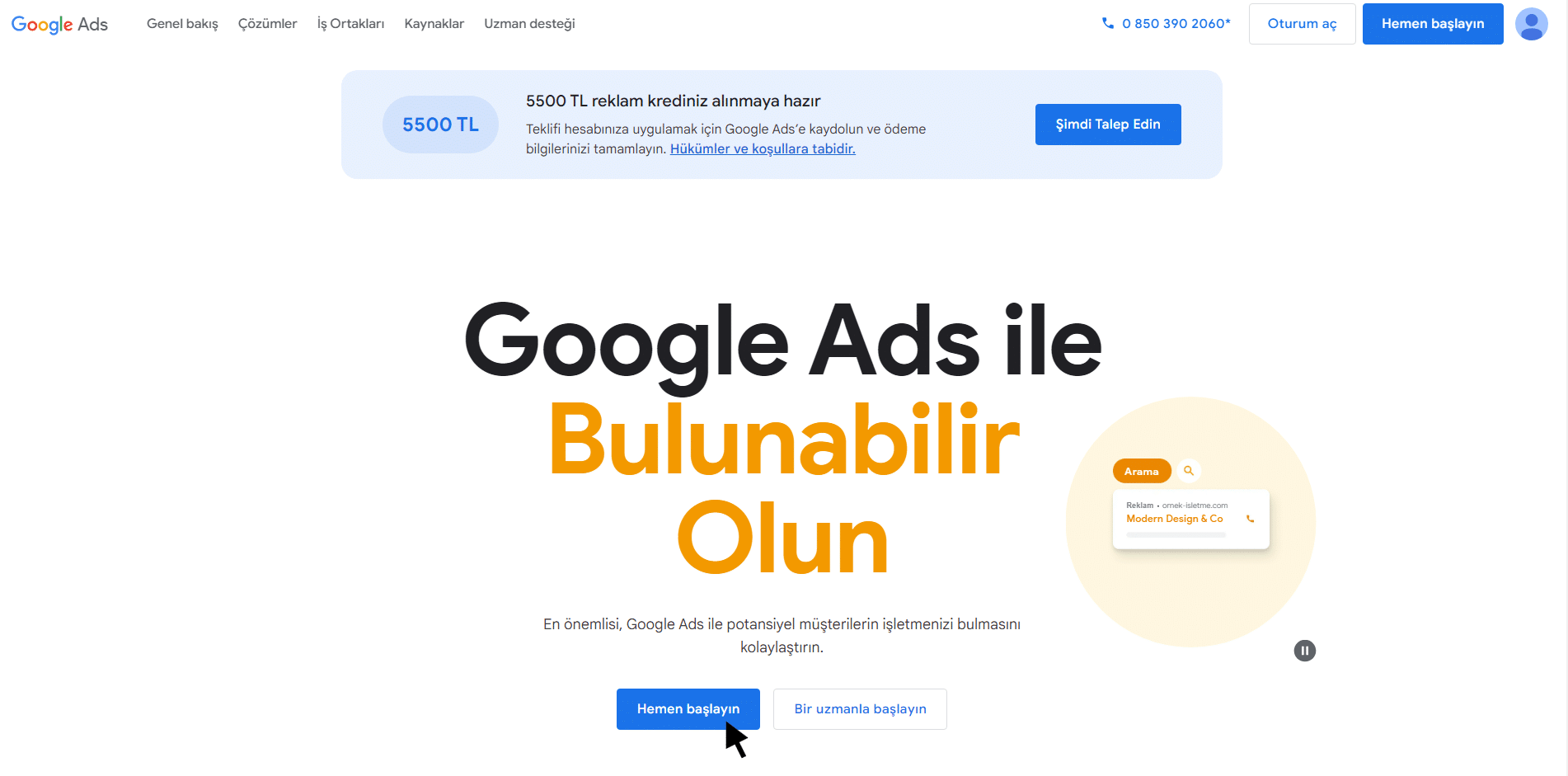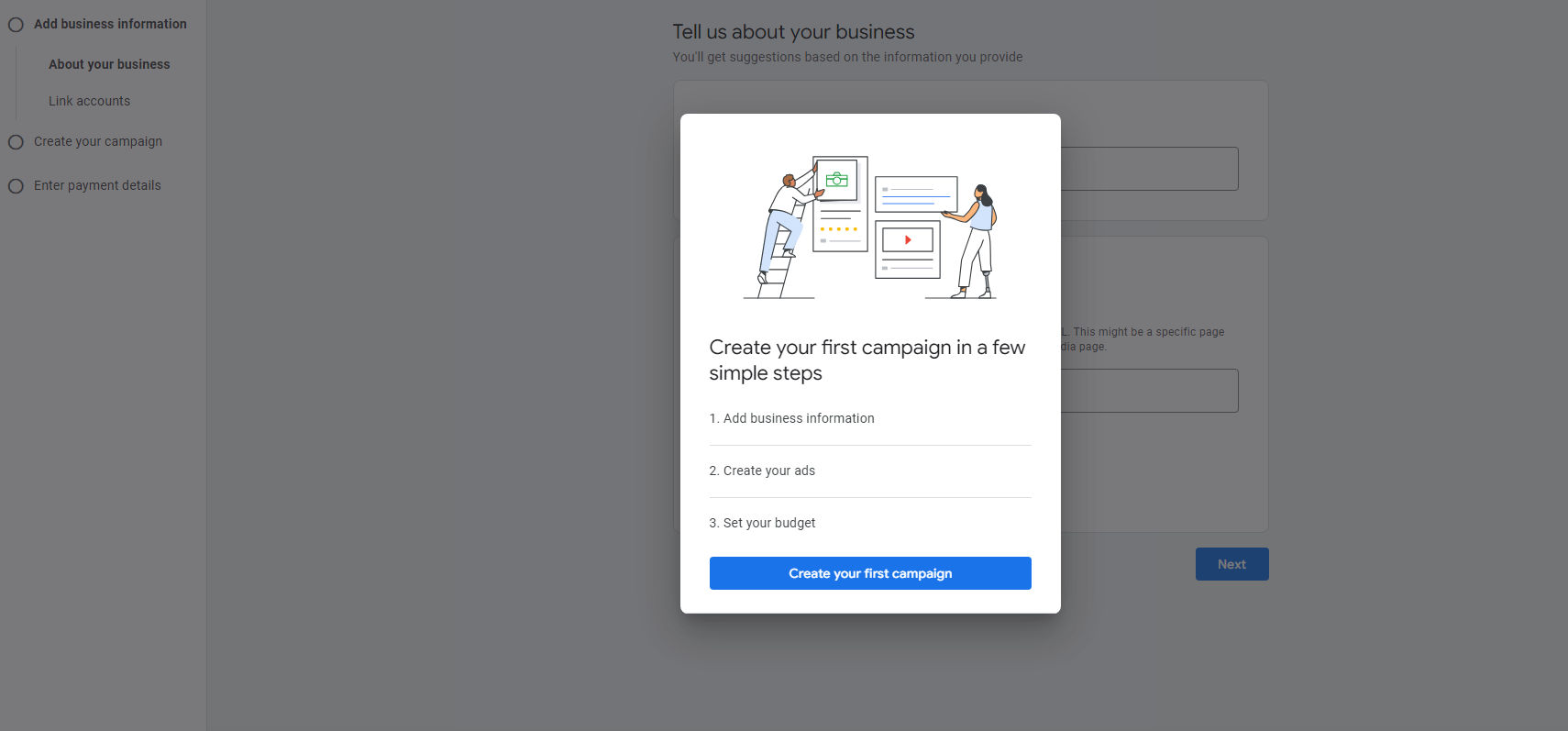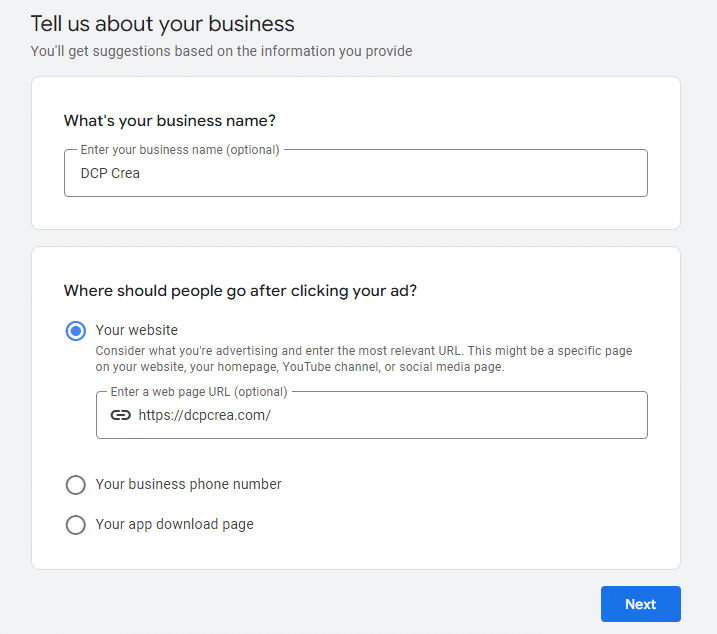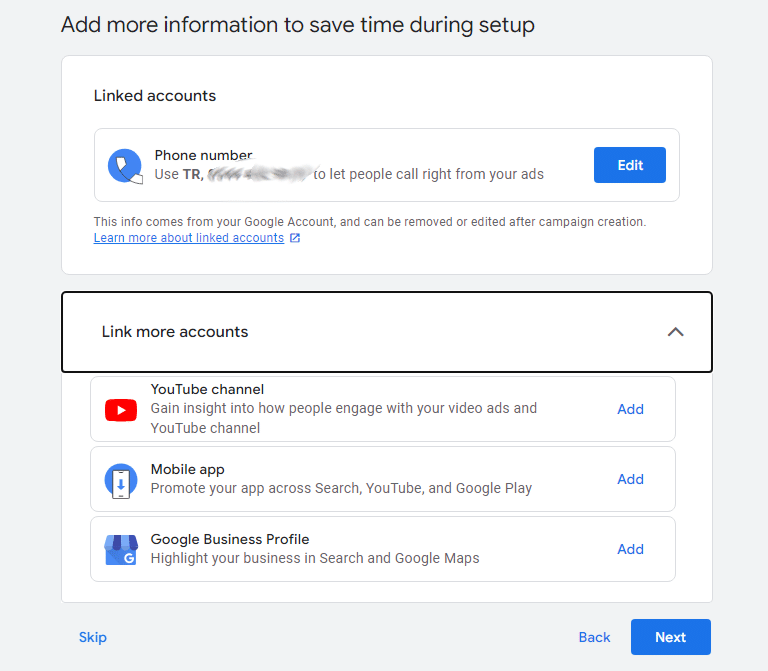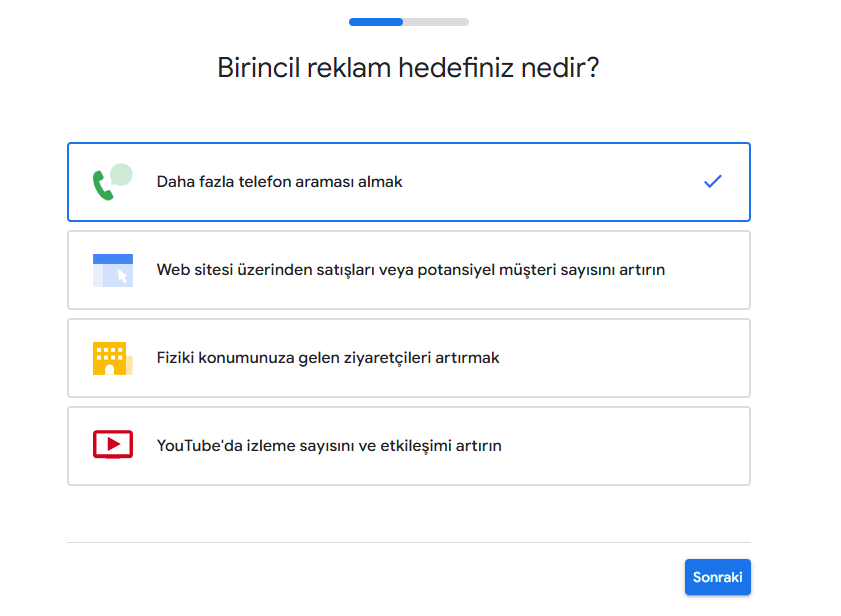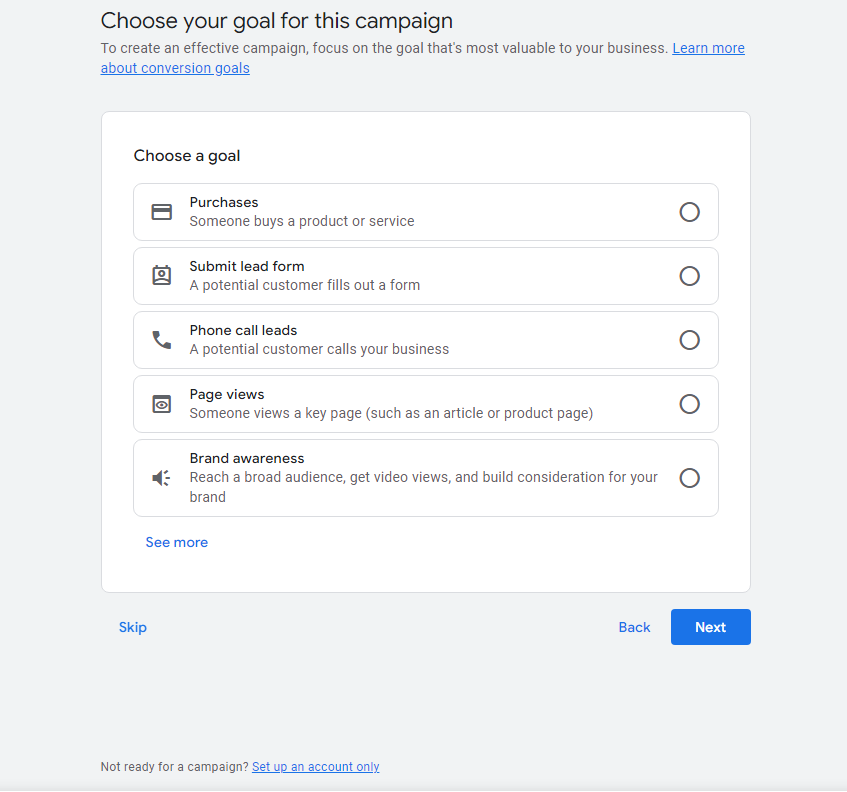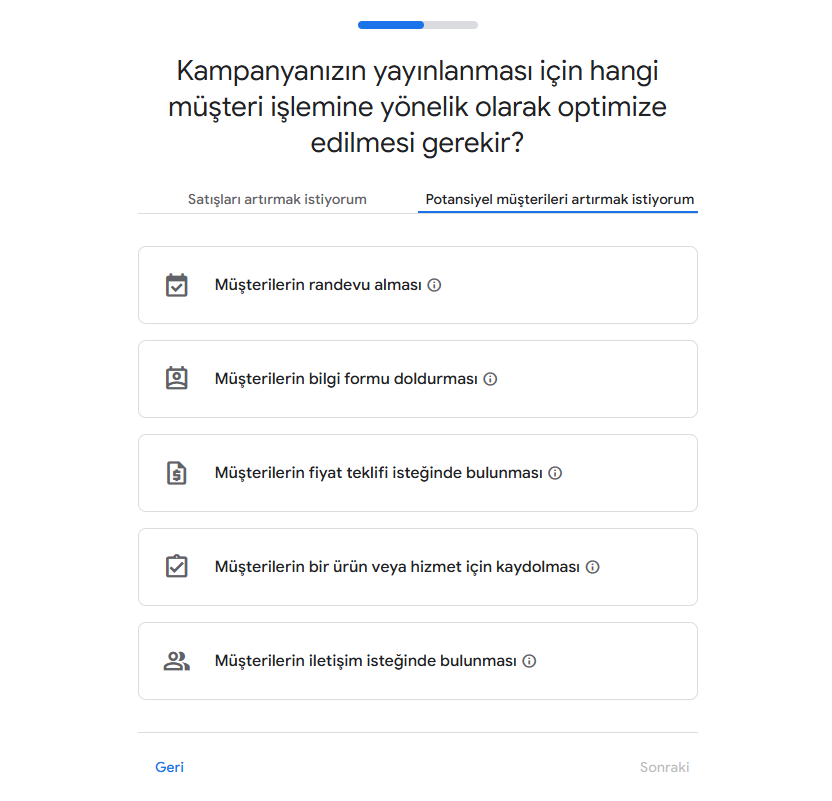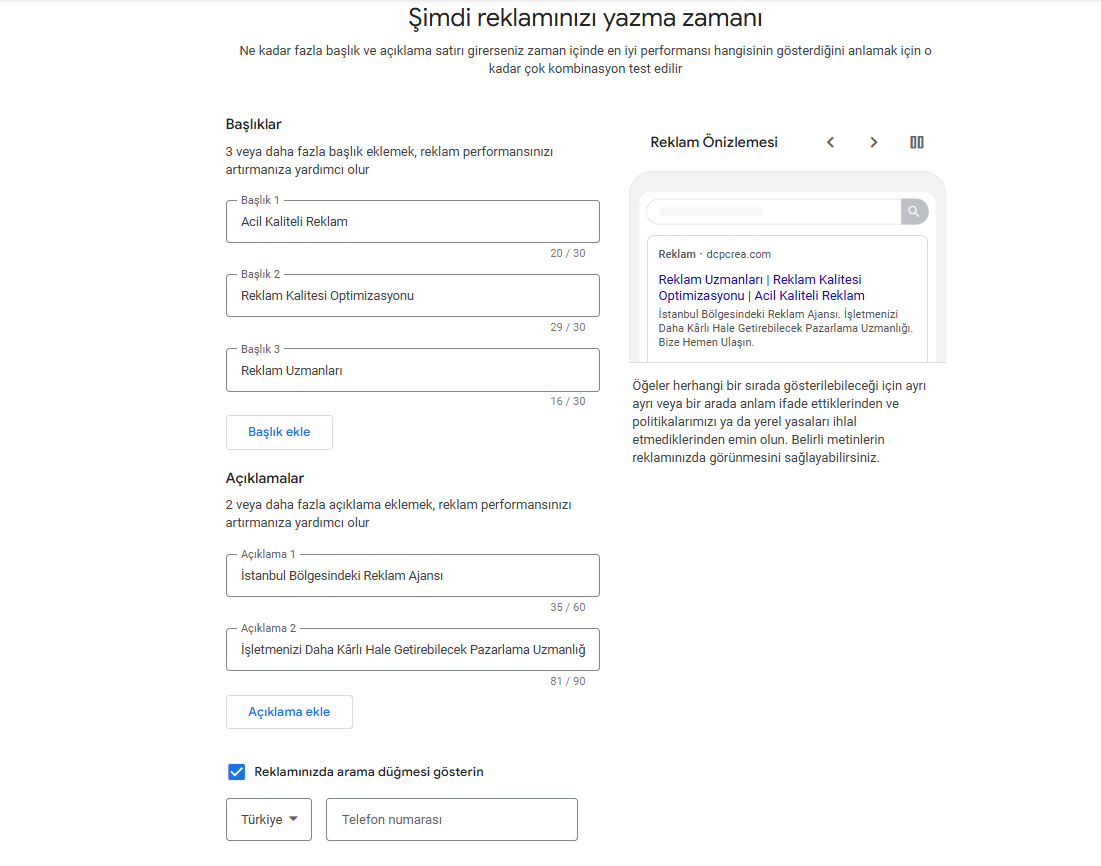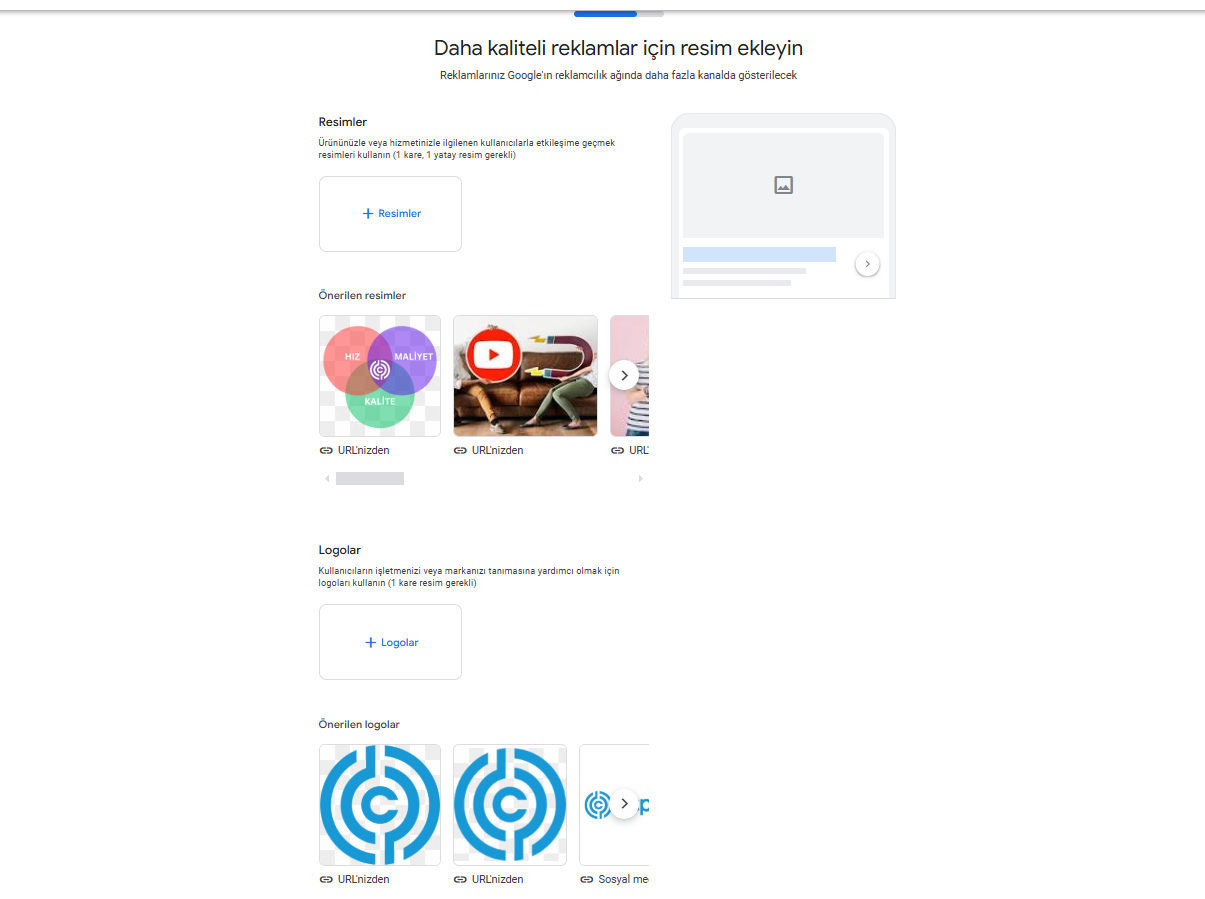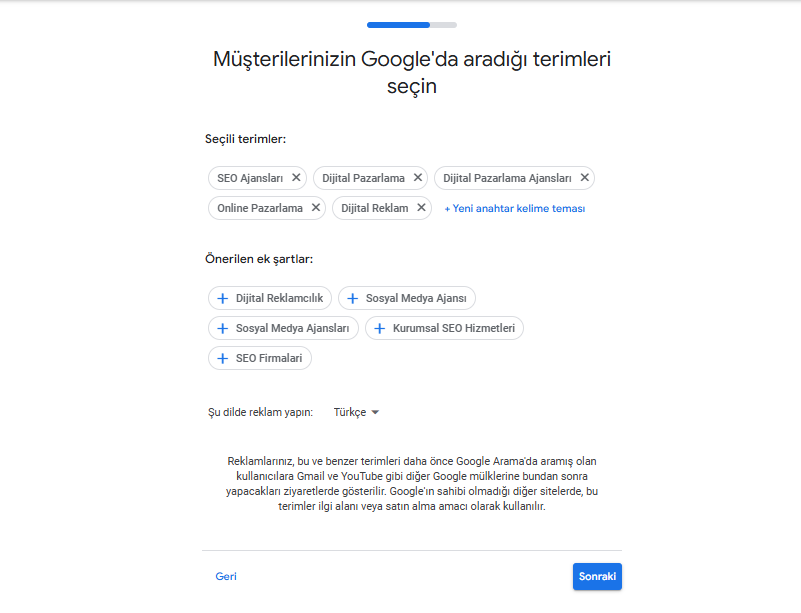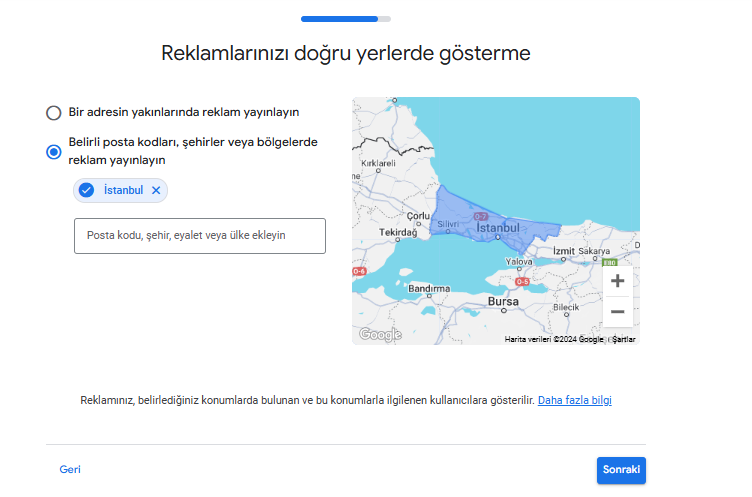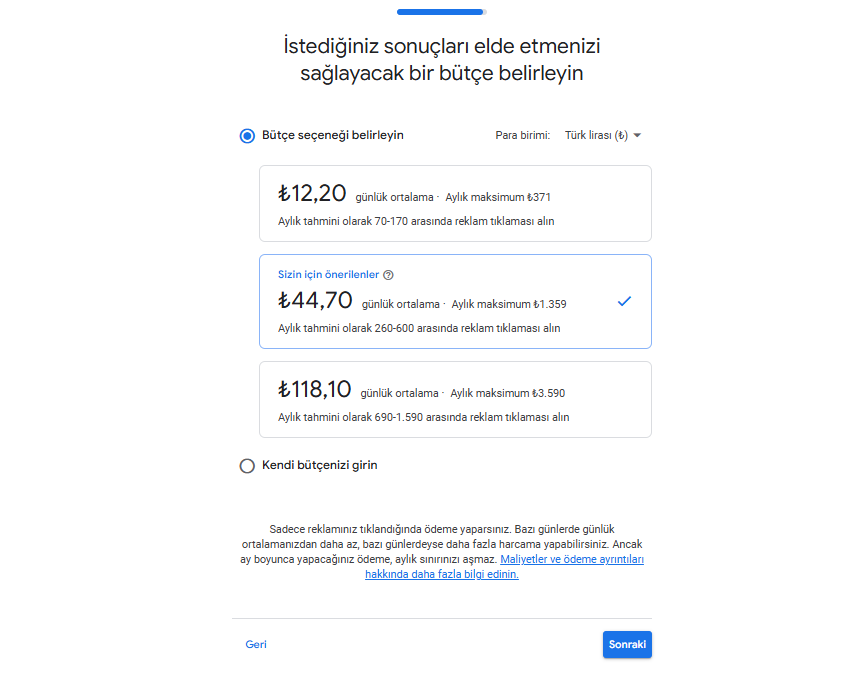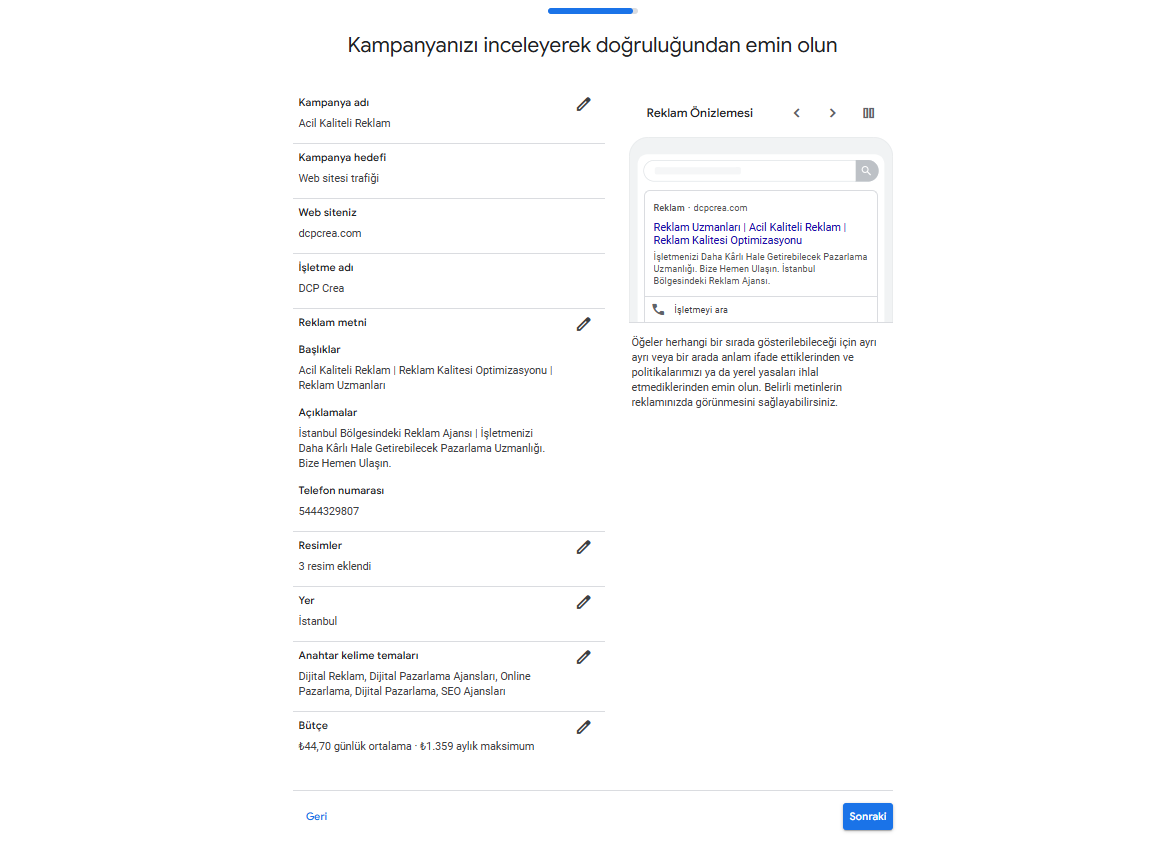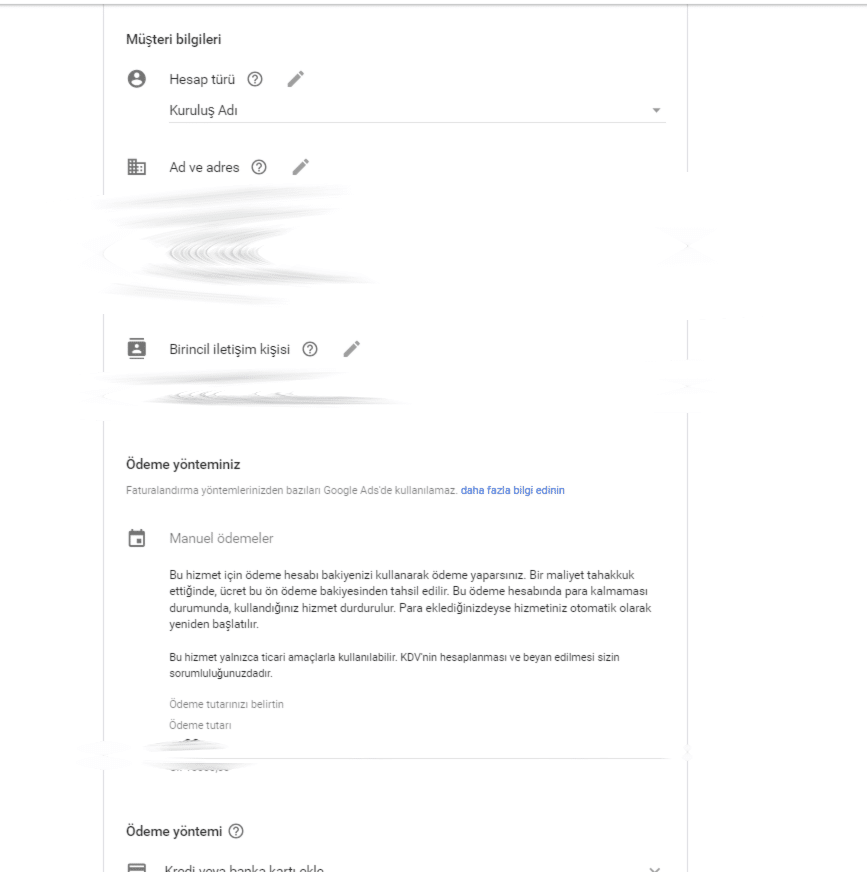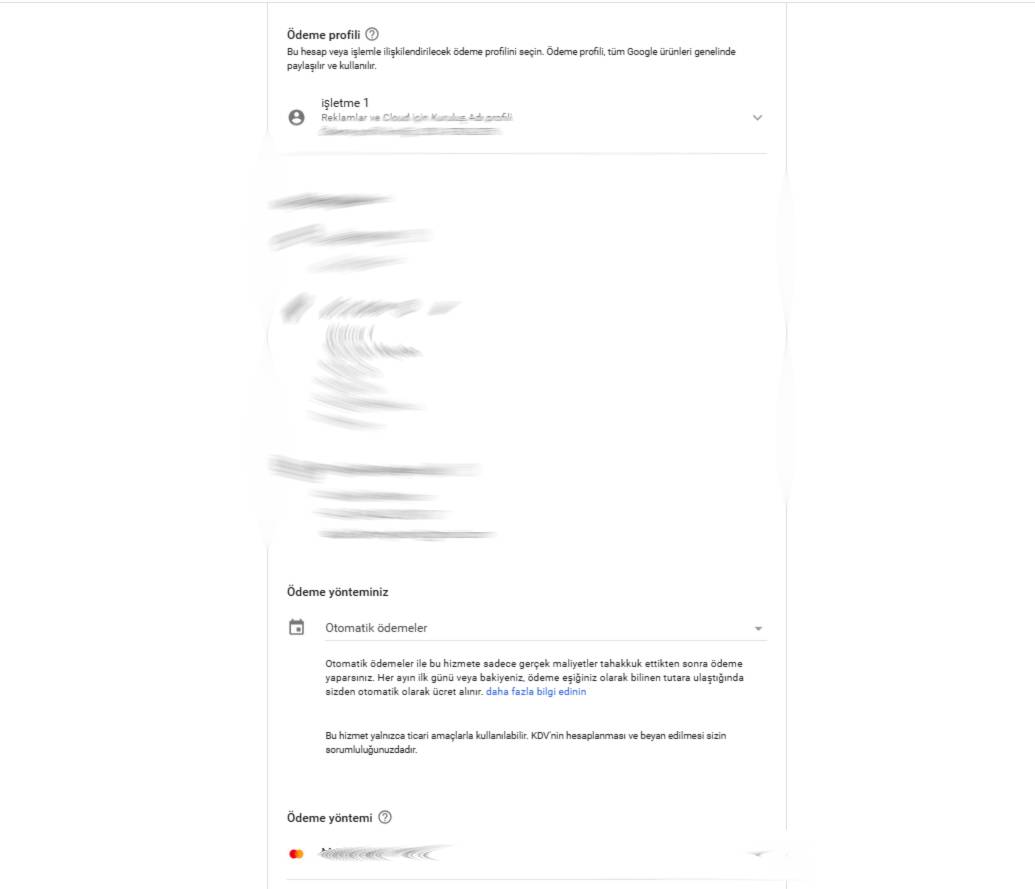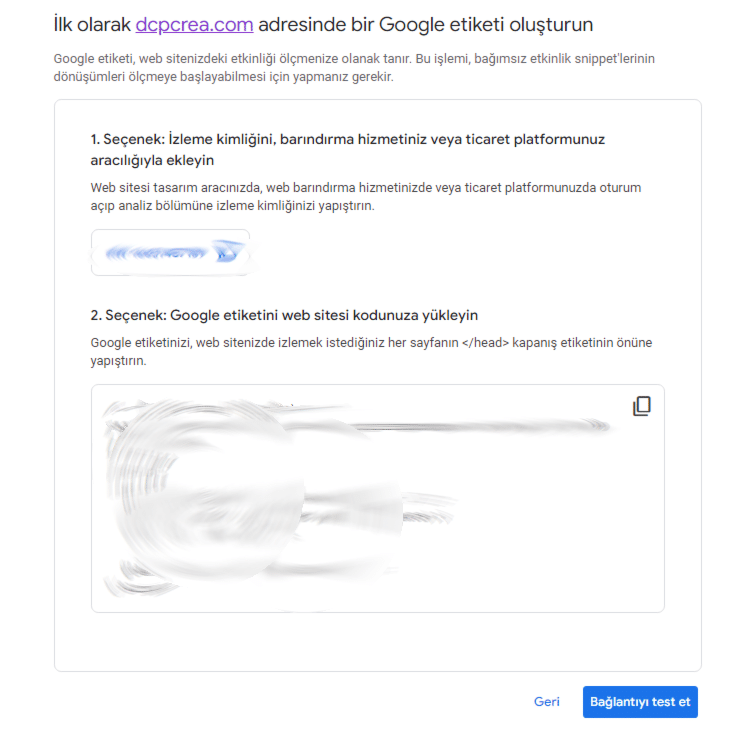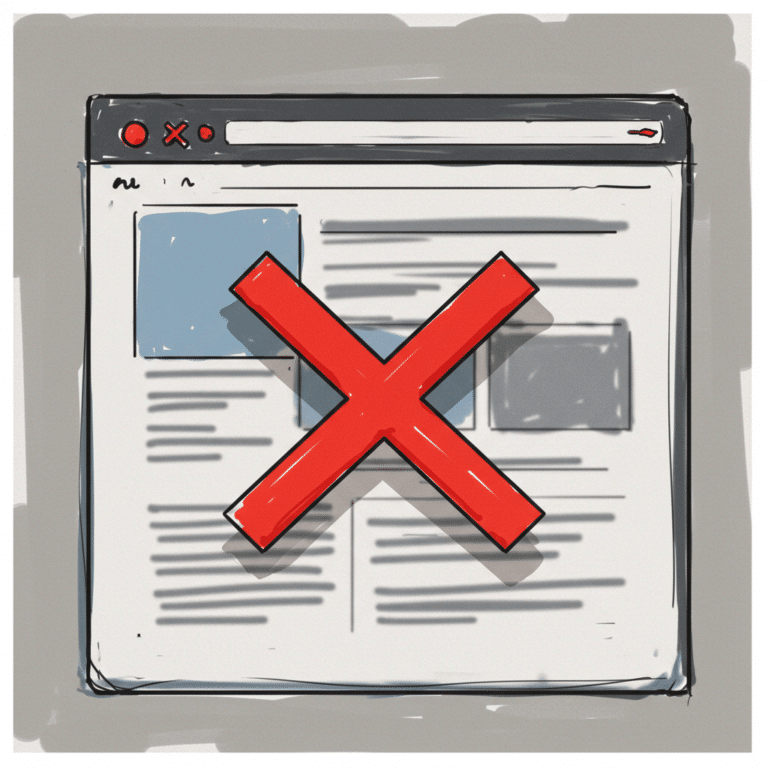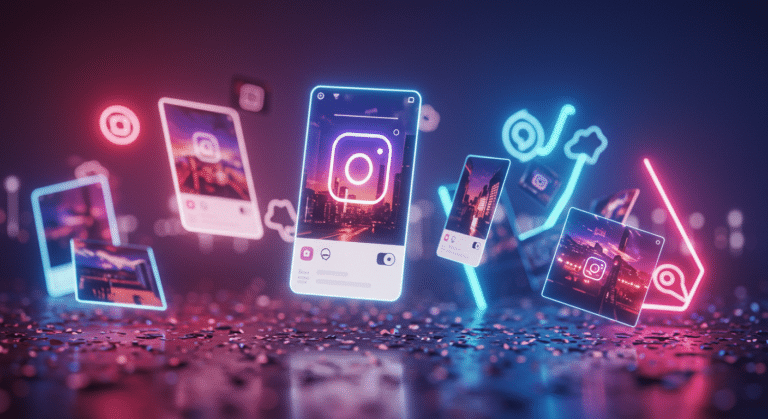Google Ads Kurulum Rehberi
Dijital dünyanın pazarlamayla bu kadar iç içe olduğu bir dönemde birçok firma için dijital ortamda reklam vermek olmazsa olmaz bir şey haline gelmiştir.. Bunların arasında öyle bir platform var ki günde 8 milyar arama yapılıyor ve dijital reklam pazarının tam olarak %29’unu eline bulunduruyor. Başlıktan da anladığınız gibi bu reklam platformu Google Ads’tir. Bugün Google Ads hesabının nasıl kurulduğunu anlatacağız. Ayrıca sonrasında ayrıca kontrol etmeniz gereken bazı ifadeler üzerine konuşacağız.
Google Ads Hesabı Nedir ve Ne İşe Yarar?
Google Ads, Google’ın oluşturduğu bir çevrimiçi reklamcılık platformudur. Bu platform, kişilerin ve firmaların Google arama sonuçlarında, YouTube’da ve diğer Google ağlarında (Google Partner) reklamlarını yayınlamalarını sağlar. Google Ads hesabı açarak, kişiler/firmalar reklamlarını hedef kitlelerine gösterme imkanına sahip olur. Bu da daha fazla müşteri çekmelerini, satışları artırmak ve marka bilinirliğini güçlendirmek anlamına gelir. İşletmeler, belirli anahtar kelimeler, demografik bilgiler, coğrafi konum ve ilgi alanları gibi metriklere göre hedefleme yaparak, reklamlarının doğru kitleye ulaşmasını sağlar. Bu, reklamların etkisini artırır ve pazarlama bütçesinin daha verimli kullanılmasına olanak tanır.
Google Ads Ne İçin Gerekli?
Google Ads, kişilerin/işletmelerin hedef kitlelerine daha hızlı ve etkili bir şekilde ulaşmalarını sağlar. Dijital pazarlama sektörünün önemli bir parçası olan Google Ads, işletmelerin dijital pazardaki varlıklarını güçlendirmek ve rakiplerinin önüne geçmek için gereklidir. Örnek vermek gerekirse, rakibiniz organik aramalarda varolan bir şirketse, Google Ads üzerinden oluşturacağınız iyi reklamlarla organik arama sonuçlarında rakiplerinizin üzerine çıkabilirsiniz. Rakibiniz sizin gibi bir reklamverense, reklamlarınız üzerinde yaptığınız optimizasyonlarla rakiplerinizi geçmeyi denersiniz. Her iki durumda da reklam vermek sizin farklı kitlelere ulaşmanızı sağlayarak rekabette daha avantajlı bir konuma gelmenizi sağlar.
Google Ads sayesinde, ürün veya hizmetlerinizi arayan kişilere görünür olur ve onları potansiyel müşterilerine çevirebilirsiniz. Ayrıca, Google Ads ile oluşturduğunuz kampanyaların performansını analiz edebilir ve optimize edebilirsiniz. Bu, reklam harcamalarınızı daha verimli kullanmanıza ve daha iyi sonuçlar elde etmenize yardımcı olur. Google Ads, küçük işletmelerden büyük şirketlere kadar her tür işletme seviyesi için uygundur ve çok uç noktalarda olmadıkça bütçenizin boyutuna bakmaksızın reklam oluşturup, paylaşmanıza olanak tanır.
Google Ads Hesap Kurulumu Hangi Faydaları Sağlar?
Google Ads hesabı kurarak, Google’da arama ağı reklamlarından bir çok reklam çeşidine kadar farklı reklamlar verebilir aynı zamanda Google’ın partnerlik yaptığı platformlarda da reklamlarınızı gösterebilirsiniz. Reklam hesabı kurduktan sonra anahtar kelime analizinden, reklam performansı izlemeye kadar. Bir çok konuda kontrol sahibi olursunuz. Reklamlarınızı doğru kitlelere hedeflersiniz, günlük harcayacağınız bütçelere göre reklam planları oluşturursunuz.
Google Ads Ücretli Mi?
Google Ads hesabı oluşturmak tamamen ücretsizdir ve platformdaki birçok araca da ücretsiz olarak erişebilirsiniz. Ancak, reklam oluşturmaya başladığınızda belirli maliyetler ortaya çıkar. Örnek vermek gerekirse, Google Ads CPC, CPA ve CPM olmak üzere çeşitli fiyatlandırma modelleri sunar. Bunlardan CPC (tıklama başına maliyet) modelinde her bir tıklama için ödeme yaparsınız. Hangi stratejiyi seçerseniz seçin, maliyetler tamamen sizin belirlediğiniz bütçeye bağlı olacaktır. Bu fiyatlandırma stratejileri hakkında daha fazla bilgi edinmek için detaylı yazımıza buradan ulaşabilirsiniz.
Google’a Nasıl Ödeme Yaparım?
Google Ads hesaplarında ödeme yapmak için çeşitli yöntemler kullanabilirsiniz. Kredi kartı, banka kartı, otomatik ödemeler veya manuel ödemeler gibi seçenekler mevcuttur. Ödeme yönteminiz seçildikten sonra, Google Ads bu yöntemle ödemeleri kabul eder. Şirket olarak faturalarınızı gider olarak göstermek istiyorsanız, vergi numaranızı Google Ads hesap bilgileriniz arasında girmeyi unutmayın. Google Ads hesabınıza vergi numaranızı nasıl ekleyeceğinizi anlatan makalemize buradan ulaşabilirsiniz.
Google Ads ile Google AdSense Aynı Mı?
Kısaca cevap hayır. Google Ads, reklam verenlerin reklamlarını yayınlamaları için kullanılırken, Google AdSense, web site sahiplerinin sitelerinde reklam yayınlayarak gelir elde etmelerini sağlar.
Reklamlarım Kaç Günde Yayınlanır?
Reklamlarınız genellikle yayın öncesi bir kontrolden geçerler ve sonrasında yayınlanmaya başlar. Google’ın reklam politikalarını kontrol etmesi ve onay süreci birkaç saate kadar uzayabilir. Reklamlarınız onaylandıktan sonra, belirlediğiniz zaman diliminde ve bütçe kapsamında yayınlanır.
Google Ads Hesap Kurulumu
Google Ads hesapları genellikle iki şekilde kurulur: İlki, hesap kurarken beraberinde bir kampanya kurmaktır; ikincisi ise kampanya kurma adımlarını geçip sadece hesabı kurmaktır. Bu bölümde her iki yöntemle de hesap kurulumunun detaylarını inceleyeceğiz.
Kampanya Kurarak Kayıt
- “ads.google.com” adresine giriniz ve alttaki görselde bulunan “Hemen başlayın” butonuna tıklayınız.
- Karşınıza çıkan ekranda “İlk Kampanyanızı oluşturun” butonuna tıklayınız.
- Karşınıza iş yeri bilgilerinizi soran bir form çıkacaktır. Bu formu detaylı şekilde doldurunuz. Reklamlarınızın web sitenizden başka bir kaynağa yönlendirme yapmasını istiyorsanız, bu seçeneği belirtiniz.
- Bağlamak istediğiniz herhangi bir hesabınız varsa seçiniz, yoksa “Sonraki” butonuna tıklayabilirsiniz.
- Artık kampanya kurulumu sayfasına gelmiş bulunmaktasınız. Buradan reklamını yapmak istediğiniz ürüne/hizmete göre bir reklam kampanyası oluşturacaksınız. Bu sayfada reklamını yapmak istediğiniz ürün veya hizmete göre bir hedefi seçiniz. Burada kendi ürün veya hizmetiniz için uygun hedefi göremediğinizi düşünüyorsanız altta bulunan “Diğer hedef türlerini göster” bağlantısına tıklayarak daha detaylı reklam hedeflerinin bulunduğu bir sayfaya gidebilirsiniz. Her iki sayfanın görsellerini aşağıya koyacağım.
*Altta bulunan görsel “Diğer hedef türlerini göster” bağlantısına tıklayarak ulaşacağınız sayfanın görselidir. - Hedefinizi seçtiğiniz varsayıyorum ancak biz bu makalede “Web sitesi üzerinden satışları veya potansiyel müşteri sayısını artırın” hedefini seçtiğinizi varsayarak ilerleyelim. Karşınıza seçtiğiniz hedefe göre değişen bir sayfa olan “Kampanyanızı hangi müşteri işlemine yönelik olarak optimize edilmesi gerekir” sayfası çıkacak. Bu makalede örnek anlatım için ikinci sırada bulunan “Müşterilerin bir bilgi formu doldurması” seçeneğini seçiyoruz ancak dediğimiz gibi siz bu kısmı kendi hedefine göre seçiniz.
Her hedefin kendine özel bir URL girişi vardır. Bizim seçtiğimiz seçenekte bizden bilgi formu sayfasının URL’si isteniyor. URL’i yazıktan sonra “Uygula” butonuna tıklayarak devam ediyoruz. Daha sonra altta bulunan “Sonraki” butonuna tıklayarak ilerliyorsunuz. - Sonraki adımda reklam içeriklerini oluşturunuz. Başlıkları, açıklamaları ve telefon numaranızı yazarak yeni bir reklam oluşturmak üzere devam ediyorsunuz.
Bir sonraki adımda ise reklamınıza eklemek istediğiniz resimler veya logolar varsa eklemenizi kolaylaştıran bir sekme geliyor. Karşınıza çıkan sekmede reklamınıza logo ve resim ekleyiniz. - Kullanıcıların aradığı sorgulara “arama terimi” deriz ve bu arama terimlerine göre Google URL’nizi okuyarak sitenize uygun olanları seçip, performansınızı arttırma potansiyeli olan arama terimlerini, anahtar kelime olarak eklemeniz için sizlere önerir. Anahtar kelimeler, sizin reklamınızın kimlere gösterileceğini belirleyen ve reklamların olmazsa olmaz bileşenleridir. Buradan uygun anahtar kelimeleri seçiniz.
- Reklamınızın nerede gösterileceğini seçiniz. İlk seçenek seçtiğiniz ölçeğe göre belirli bir dairesel bölgeye reklamınızı gösterirken, ikinci seçenek adını girdiğiniz bölgenin tamamıyla hedef alınmasını sağlar.
- Son ekranda ise günlük ortalama bütçenizi belirlemeniz gerekir. Günlük bütçe hakkında bilmeniz gereken önemli birkaç detay vardır. Google, reklamınızın çok daha fazla dönüşüm sağlayacağını hesapladığı günlerde, belirlediğiniz günlük bütçeden daha fazla harcayarak reklamınızın o gün içinde daha fazla performans göstermesini sağlar. Devamında reklamınızın daha az dönüşüm vereceğini hesapladığı günlerde, bu bütçenin altına inerek ay sonunda bütçenizi dengeler. Böylece ortalama günlük bütçeye sadık kalır. Burada olduğu gibi “Kendi bütçenizi girin” seçeneğini işaretleyerek istediğiniz bir günlük bütçe tutarını yazabilirsiniz.
Aylık bütçenizin, ortalama günlük bütçesini hesaplamak için aylık bütçenizi, 30,4 sayısına bölünüz. Bulduğunuz değer sizin ortalama günlük bütçenizdir. - Oluşturduğunuz kampanyanın son kontrollerini yaptıktan sonra sayfanın altında bulunan “Sonraki” butonuna tıklayınız. Değiştirmek istediğiniz bir bilgi varsa sağında bulunan kalem ikonuna tıklayarak değiştirebilirsiniz.
- Daha sonra hesap kurulumunu tamamlamak üzere “Ödeme bilgilerini onaylayın” sayfasına yönlendirileceksiniz. Bu sayfada formları doğru doldurmaya özen gösterin. İşletme adı boşluğuna şirketinizin yasal adını yazınız. Aynı zamanda adres kısmına da özen gösteriniz. Daha sonra faturalandırmada problem yaşamamak üzere tekrar gözden geçirmeyi unutmayın.
- Daha sonraki ekranda Google, dönüşüm etiketi ayarlamanız için size bir kod verecek. Bu kodları “dönüşüm etiketi nasıl ayarlanır” isimli makalemize giderek nasıl sitenize yerleştireceğini öğrenebilirsiniz. Eğer dönüşüm etiketini sitenize yerleştirme hakkında bilginiz varsa sayfada verilen seçeneklerden birini seçerek dönüşüm etiketi kurulumunu tamamlayabilirsiniz. Ancak bugün dönüşüm etiketi kurulumu yapmadan devam edeceğiz. Google bu sayfadaki kurulum ayarını zorunlu tutuyor ancak biz sizlere geçmenin bir yolunu göstereceğiz. Aşağıdaki adımları takip ediniz.
1- Etiket kurulum seçeneklerinden birisini seçip “Sonraki” tuşuna tıklayınız.
2- Sayfanın altında bulunan “Bağlantıyı test et” butonuna tıklayınız. Test başarısız olduğunda sol alt kısımda “Bunu daha sonra yapacağım” olarak geçen bir buton ortaya çıkacak. Bu butona tıklayarak dönüşüm kurulumu adımını geçebilirsiniz. - Son olarak gelişmiş dönüşümleri açmanızı isteyen bir sayfa karşınıza çıkacak. Bu adımda “Gelişmiş dönüşümleri aç” onay kutucuğunu işaretleyiniz. Daha sonrasında “Kabul edip hesabınıza devam edin” butonuna tıklayınız. Google Ads sizden tekrar dönüşümleriniz için Google etiketinizi kurmanızı isteyecektir. Tekrardan “Google etiketini daha sonra ayarla” butonuna tıklayarak devam ediniz.
Yukarıdaki adımları takip ettiğinizde Google Ads hesabınızı bir kampanyayla birlikte kurmuş olacaksınız. İlerleyen süreçlerde kampanyanızı optimize etmeyi ve hesabınıza dönüşüm etiketi eklemeyi ihmal etmeyiniz. Dönüşüm etiketleri kampanyalarınızın performansını arttırmanızı sağlayacak verileri sizlere sunacaktır.
Kampanya Kurulumunu Atlayarak Kayıt
Aşağıdaki adımlar 5.adıma kadar üstteki ifade ile aynı sonrasında çok ufak farklılıklarla hesap kurulumunu tamamlayabilirsiniz.
- “ads.google.com” adresine giriniz ve alttaki görselde bulunan “Hemen başlayın” butonuna tıklayınız.
- Karşınıza çıkan ekranda “İlk Kampanyanızı oluşturun” butonuna tıklayınız.
- Karşınıza iş yeri bilgilerinizi soran bir form çıkacaktır. Bu formu detaylı şekilde doldurunuz. Reklamlarınızın web sitenizden başka bir kaynağa yönlendirme yapmasını istiyorsanız, bu seçeneği belirtiniz.
- Bağlamak istediğiniz herhangi bir hesabınız varsa seçiniz, yoksa “Sonraki” butonuna tıklayabilirsiniz.
- Artık kampanya kurulumu ekranına gelmiş bulunmaktasınız. Önceki adımdan farklı olarak kampanya kurmak istemediğiniz için bu adımdan itibaren kampanya kurulumunu atlama adımlarını takip etmelisiniz. Bu nedenle altta gözüken “Hedefinizi burada göremiyor musunuz? Diğer hedef türlerini göster” bağlantısına tıklayarak, gelişmiş hedef türleri sayfasına gitmelisiniz.
Altta bulunan görsel gelişmiş hedef türleri sayfasına ait bir görseldir. “Atla” butonunun altında, sayfanın alt kısmında “Kampanya için hazır değil misiniz? Yalnızca hesap oluşturun” bağlantısını bulmalısınız. Bu bağlantıya tıkladıktan sonra tüm kampanya adımlarını atlayıp “Hesap ayarları onaylama” sayfasına yönlendirileceksiniz. - Bu sayfada form verilerini doğru şekilde doldurmaya dikkat ediniz.
- Daha sonra hesap kurulumunu tamamlamak üzere ödeme “Ödeme bilgilerini onaylayın” sayfasına yönlendirileceksiniz. Bu sayfada formları doğru doldurmaya özen gösterin. İşletme adı boşluğuna şirketinizin yasal adını yazınız. Aynı zamanda adres kısmına da özen gösteriniz. Daha sonra faturalandırmada problem yaşamamak üzere tekrar gözden geçirmeyi unutmayın.
- Daha sonra karşınıza işlemlerin tamamlandığını gösteren bir sayfa çıkacak. “Hesabınızı keşfedin” butonuna tıklayarak Google Ads hesabınıza erişebilirsiniz.
Yukarıdaki tüm adımları uygulayarak kampanya oluşturma adımlarını atlayabilir ve hızlıca Google Ads hesabınızı oluşturabilirsiniz.
Hesap Kurulumu Sonrası
Hesabınızı kurdunuz ve reklam kampanyaları çıkmaya hazırsınız ancak işiniz henüz bitmedi. daha sonrasında reklamveren doğrulaması yapmanız gereklidir. Reklamveren doğrulamasının nasıl yapıldığını anlattığımız makalemize buraya tılkayarak ulaşabilirsiniz.
Ayrıca eğer şirketiniz için Google Ads hesabı kurduysanız, reklam giderlerinizi vergiden düşülebilirliği hakkında sorularınız olabilir. Bunun cevabı kısaca evet reklam giderlerinizi vergiden düşebilirsiniz ancak bunun için Google’ın faturalarınıza vergi numaranızı yazması gereklidir. Bunu nasıl yapacağınızı anlattığımız makalemize buraya tıklayarak ulaşabilirsiniz.
Google Ads Dünyasında İlk Adımlarınızı Atın
Google Ads hesabınızı kurarak, dijital reklamcılığın sunduğu tüm fırsatlardan yararlanabilirsiniz. Reklam kampanyalarınızı oluşturduktan sonra, hedef kitlenize ulaşmanın ve dönüşüm oranlarınızı artırmanın keyfini çıkarın. Bu süreçler, reklamlarınızın etkinliğini artıracak ve bütçenizin daha verimli kullanılmasını sağlayacaktır.
Kaliteli bir hizmete veya yardıma ihtiyacınız olduğunda DCP Crea her zaman yanınızda…